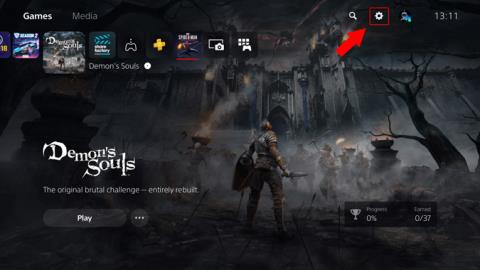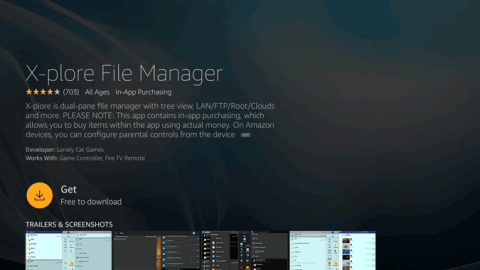Cara Mengubah Pengaturan DNS PS5 untuk Pengalaman yang Lebih Baik
Ada beberapa keuntungan menggunakan DNS khusus daripada yang diberikan oleh ISP Anda. Inilah cara mengubah pengaturan DNS PS5 dalam beberapa langkah mudah.
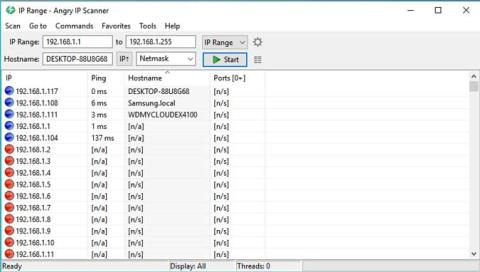
Baik Anda ingin menetapkan alamat IP statis ke Smart TV Anda atau mengubah DNS , Anda memerlukan remote untuk menavigasi ke pengaturan Jaringan. Namun, jika Anda kehilangan remote atau tidak dapat menemukannya saat ini, jangan khawatir ini bukan akhir dunia. Saya akan menunjukkan kepada Anda beberapa cara termudah untuk menemukan alamat IP Samsung Smart TV Anda (atau perangkat streaming apa pun) tanpa remote. Mari kita mulai.
Baca: Remote Fire Stick Lupa atau Hilang? Inilah Pilihan Anda
Temukan Alamat IP Samsung Smart TV
Ada banyak cara yang dapat Anda lakukan untuk menemukan alamat IP perangkat apa pun yang terhubung ke router dan Anda dapat melakukannya di komputer, ponsel cerdas, atau bahkan di TV Anda. Langkah-langkah untuk mengetahui alamat IP akan serupa dengan langkah-langkah yang tercantum di bawah ini sehingga Anda harus dapat mereplikasinya di TV pintar atau perangkat streaming apa pun.
1. Di Komputer
Jika Anda ingin menemukan alamat IP Samsung Smart TV Anda dari komputer Windows atau Mac, Angry IP Scanner adalah pilihan yang layak. Faktanya, kami memiliki panduan mendalam tentang cara menggunakan Angry IP Scanner .
Langkah 1: Unduh dan instal perangkat lunak di komputer Anda, dan jalankan aplikasi.
Langkah 2: Pemindai IP Marah akan secara otomatis mendeteksi rentang IP, Anda hanya perlu menekan tombol Pindai untuk memulai penemuan. Bahkan jika tidak, Anda dapat menggunakan 192.168.0.1 hingga 192.168.1.255.
Langkah 3: TV Anda akan muncul di daftar dengan nama pabrikan di judulnya.
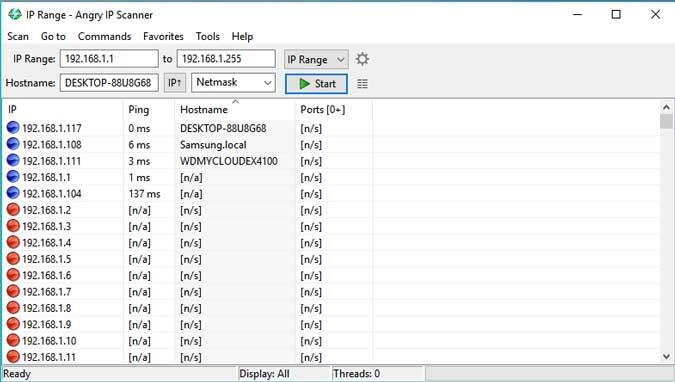
Jika Anda memiliki beberapa ponsel Samsung atau TV di rumah Anda, aplikasi dapat mengambil beberapa perangkat dan Anda mungkin bingung mana alamat IP TV yang sebenarnya. Untuk menyaring TV Anda dari yang lain, cukup, klik kanan IP, pilih buka, dan lakukan tes Ping sebelum dan sesudah menyalakan TV Anda. Perintah ping berfungsi sebagai SONAR, yaitu mengirimkan paket data dari komputer Anda ke TV Anda. Idealnya, saat TV MATI, Anda tidak akan mendapatkan balasan ping. Jika Anda masih mendapatkan ping sebagai balasannya, itu mungkin bukan TV Anda.
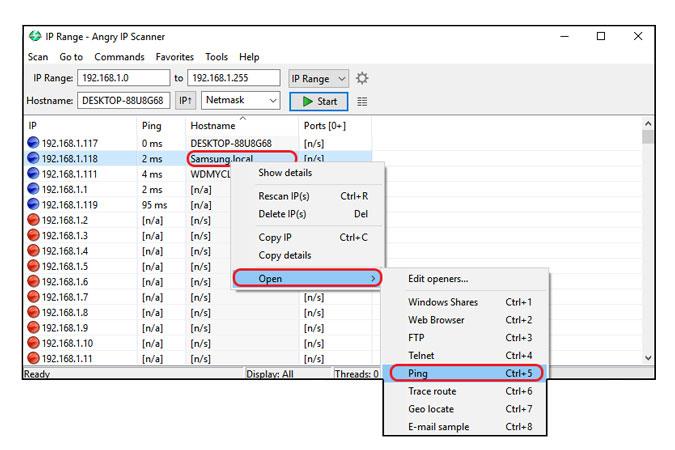
2. Ponsel pintar
Fing adalah alat jaringan populer lainnya yang memungkinkan Anda menemukan perangkat yang terhubung ke jaringan . Aplikasi ini bereputasi baik dan tersedia untuk Android dan iOS yang membuatnya memadai dalam hal ini.
Langkah 1: Instal Fing di smartphone Android atau iOS Anda masing-masing dari Play Store dan App Store .
Langkah 2: Hubungkan ponsel cerdas Anda ke jaringan yang sama dengan Smart TV dan jalankan aplikasinya.
Langkah 3: Buka tab Perangkat dan ketuk tombol Pindai di kanan atas.
Aplikasi akan mulai memindai jaringan dan menampilkan perangkat Anda dalam daftar. Anda akan menemukan Samsung Smart TV Anda di sini.
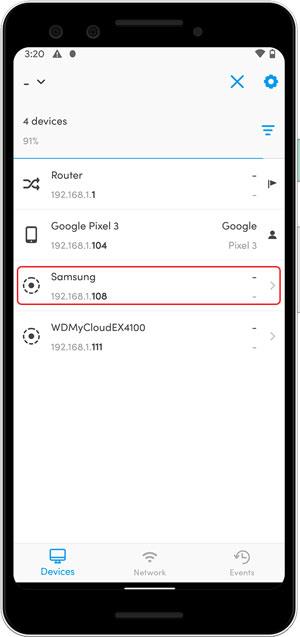
Sekarang, aplikasi ini cukup pintar untuk mengenali dan membedakan antara smartphone dan TV, namun, jika Anda ragu, Anda dapat melakukan tes ping di TV hanya dengan mematikannya dan menjalankan tes Ping di aplikasi. Jika Anda mendapatkan pengembalian ping, maka itu bukan TV Anda.
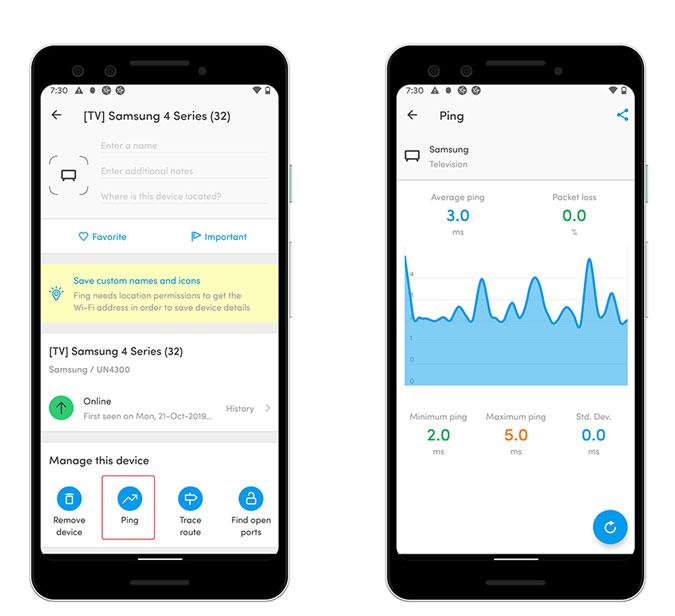
3. Router
Sebagian besar router hari ini akan menampilkan daftar semua perangkat yang terhubung ke jaringan dan Anda dapat memeriksa semua perangkat yang terhubung di konsol router.
Langkah 1: Buka halaman login router di browser web dari desktop atau smartphone dan masukkan login dengan kredensial.
Langkah 2: Navigasikan ke perangkat yang terhubung dan Anda akan menemukan Samsung Smart TV Anda. Setiap Router memiliki antarmuka dan mode penemuan yang berbeda. Dalam kasus saya, gagal mendapatkan nama dan menunjukkan TV sebagai ' localhost '. Itu sebabnya saya tidak merekomendasikan metode ini kecuali Anda benar-benar harus melakukannya. Namun, Anda masih dapat mencoba dan melakukan ping ke alamat IP TV saat dimatikan untuk melihat apakah ping kembali. Jika ya, mungkin itu bukan TV Anda.
Anda juga dapat melihat panduan ini tentang cara menemukan alamat IP perangkat apa pun di jaringan .
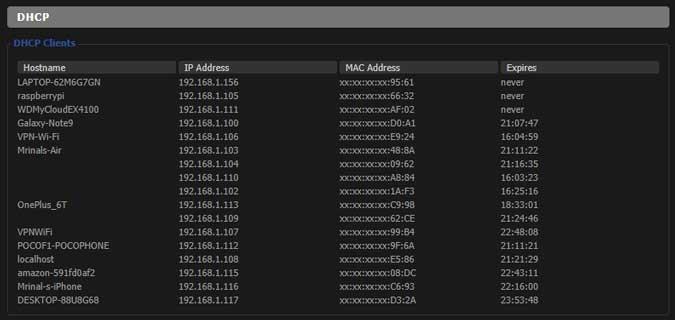
4. Gunakan ponsel cerdas Anda sebagai remote
Samsung Smart TV memiliki banyak fitur luar biasa dan aplikasi SmartThings adalah salah satunya. Ini memungkinkan Anda memutar suara TV di komputer, mencerminkan layar ponsel Anda ke TV dan bahkan mengontrol TV menggunakan ponsel Anda. Oleh karena itu, jika Anda kehilangan remote TV, Anda dapat menggunakan ponsel cerdas Anda sebagai remote untuk mengontrol TV Anda dan menemukan alamat IP-nya dengan menavigasi ke pengaturan Jaringan. Ikuti langkah-langkahnya.
Langkah 1: Instal aplikasi di ponsel cerdas Anda, Anda dapat melakukannya di perangkat Android atau iOS apa pun .
Langkah 2: Masuk menggunakan akun Samsung atau buat di sini .
Langkah 3: Sekarang, ketuk tombol + dan tambahkan TV ke aplikasi dengan mengikuti petunjuk di layar.
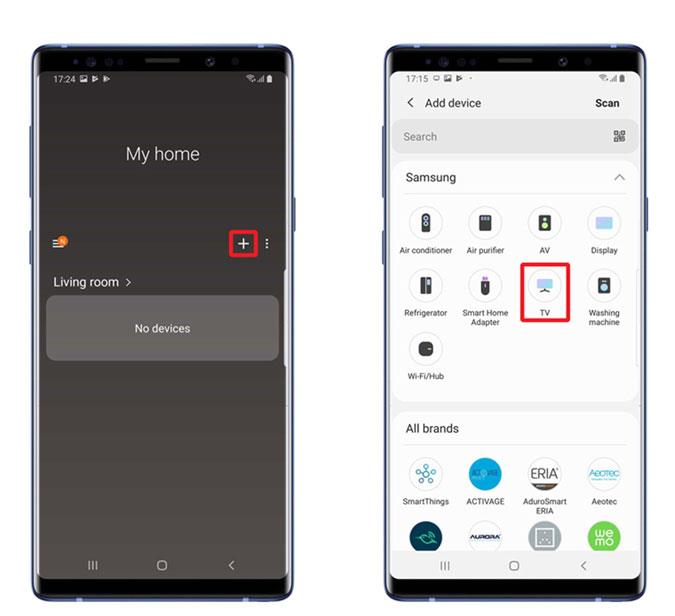
Langkah 4: Setelah mengatur semuanya, Anda akan dapat menavigasi menggunakan touchpad dan tombol di layar.
Langkah 5: Untuk mengetahui alamat IP TV Anda, navigasikan ke Pengaturan > Umum > Jaringan > Status Jaringan > Pengaturan IP .
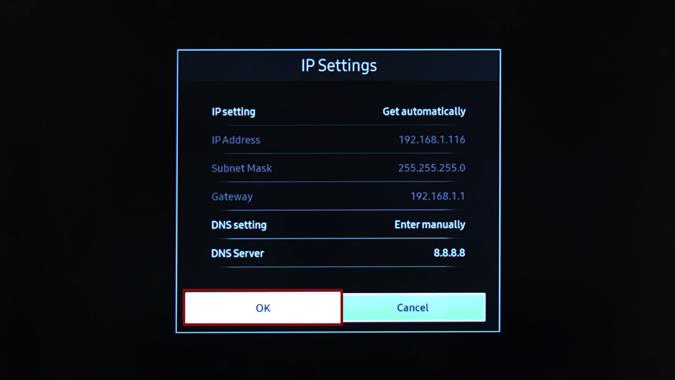
Aplikasi SmartThings di atas hanya berfungsi dengan Samsung Smart TV, namun, jika Anda menggunakan Smart TV atau perangkat streaming lainnya, mungkin ada aplikasi yang memungkinkan Anda mengontrol TV dengan ponsel. Anda dapat menginstal aplikasi yang sesuai untuk perangkat Anda dan menavigasi untuk menemukan alamat IP di Pengaturan Jaringan.
Kata Penutup
Ini adalah beberapa cara Anda dapat menemukan alamat IP Smart TV Anda bahkan tanpa remote. Anda dapat menemukan alamat IP perangkat apa pun dengan metode ini. Beri tahu saya jika Anda menghadapi masalah dengan metode ini di komentar di bawah.
Baca Juga: Remote Roku Hilang? Cara Menggunakan Roku tanpa Remote
Ada beberapa keuntungan menggunakan DNS khusus daripada yang diberikan oleh ISP Anda. Inilah cara mengubah pengaturan DNS PS5 dalam beberapa langkah mudah.
Apakah MacBook Pro Anda menampilkan garis horizontal di layar? Inilah panduan langkah demi langkah untuk memecahkan masalah dan menemukan solusi.
Sony PS5 memiliki browser web tersembunyi. Inilah cara Anda dapat menjelajahi Internet di PS5 untuk mencari Google dan menonton video.
Apakah jam tangan Fitbit Versa Anda tidak mengisi daya atau macet di layar hitam? Pelajari cara memperbaiki Fitbit Versa tidak mau hidup.
Karena ES File Manager bukan merupakan opsi di Fire TV App Store, inilah cara Anda dapat mentransfer file ke Fire TV Stick dan Windows/Mac.
Tahukah Anda bahwa sekarang Anda dapat mengubah ID Online Anda di PS4? Ini sederhana dan dapat dengan mudah dilakukan baik di PS4 atau komputer. Membaca.
Jika Anda baru saja mendapatkan PS5 dan memiliki banyak game PS4 dan pengontrol PS4. Inilah cara menggunakan pengontrol PS4 dengan PS5.
Daftar pilihan router VPN terbaik untuk pengguna rumahan di Amazon untuk menjelajahi web dengan aman dan aman di semua perangkat pintar Anda.
Daftar kurasi dari beberapa hard drive eksternal terbaik untuk PS5. yang dapat Anda gunakan untuk menyimpan game, audio, dan file lainnya.
Bosan dengan orang-orang yang mengacaukan kemajuan game Anda dengan menyelesaikan level di PS4 Anda. Baca cara memasukkan kata sandi pada akun PS4.